
Dalam iOS 16, ciri Jadual Tidur tidak begitu rumit. Anda memilih berapa jam anda perlu tidur setiap malam dan kemudian menetapkan waktu tidur dan bangun dengan sewajarnya. Sebaik sahaja anda menyediakan penggera Waktu Tidur buat kali pertama, penggera itu akan dipaparkan secara kekal dalam bahagian Penggera apl Jam.
Sudah tentu, anda juga boleh menggunakan apl Jam untuk mencipta penggera sekali atau berulang. Tetapi rutin harian anda mungkin berubah, atau anda mungkin tidak memerlukan penggera berjadual lagi. Jadi, saya akan memberitahu anda penyelesaian mudah untuk mematikan penggera dan memadamkan jadual tidur dalam apl Kesihatan pada iPhone anda.
Bagaimana untuk memadam penggera dan jadual tidur pada iPhone
- Buka apl Kesihatan pada iPhone anda.
- Ketik Semak imbas dari sudut kanan bawah.
- Pilih Tidur untuk mendapatkan semua data tidur anda.
- Tatal ke bawah ke Jadual Anda dan ketik Jadual Penuh & Pilihan.
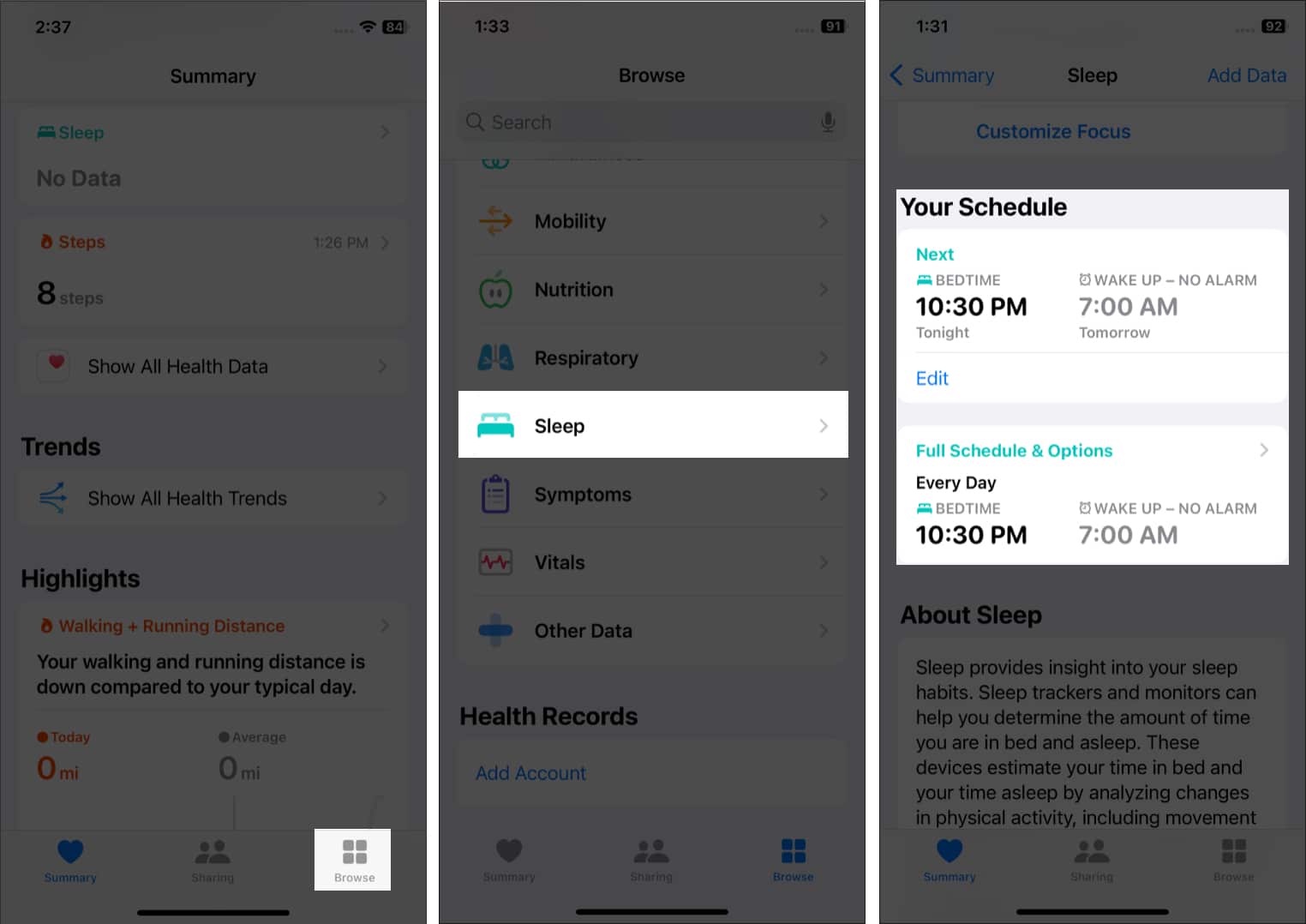
-
Untuk mematikan semua jadual tidur dan penggera: Togol matikan Jadual Tidur.
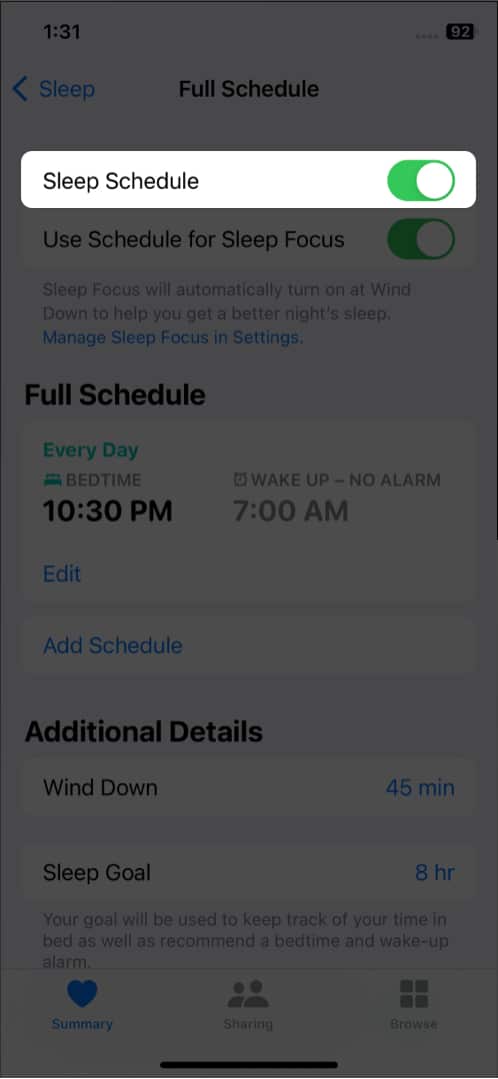
-
Untuk memadamkan jadual tidur dan penggeranya: Ketik Edit di bawah jadual yang ingin anda padamkan. Akhir sekali, tatal ke bawah dan ketik Padam Jadual.
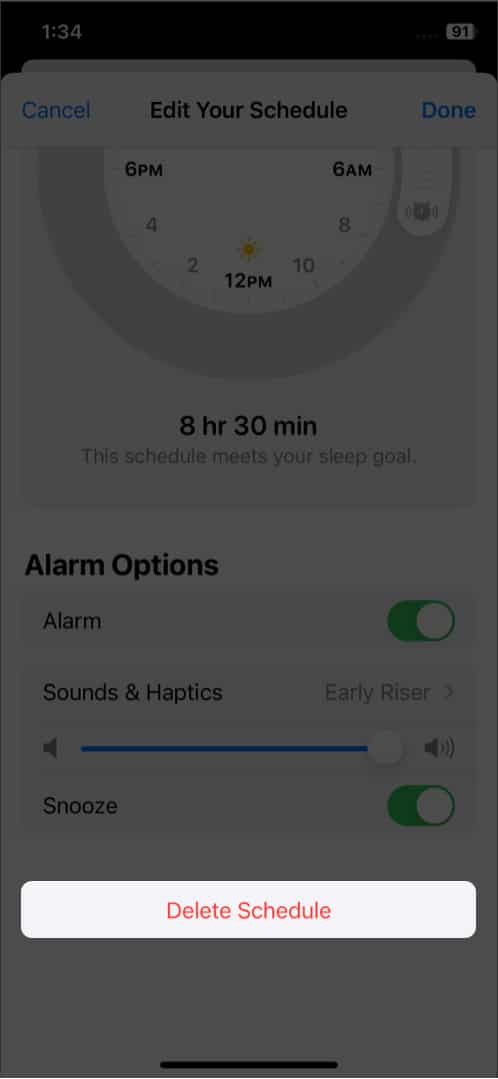
-
Untuk melumpuhkan penggera secara kekal untuk jadual tidur: Pilih Edit di bawah jadual yang anda mahu matikan penggera. Kemudian togol matikan Penggera di bawah Pilihan Penggera dengan menatal ke bawah. Ketik Selesai untuk mengesahkan pilihan anda. Selain itu, anda boleh mengalih keluar Penggera Waktu Tidur daripada Apl Jam.
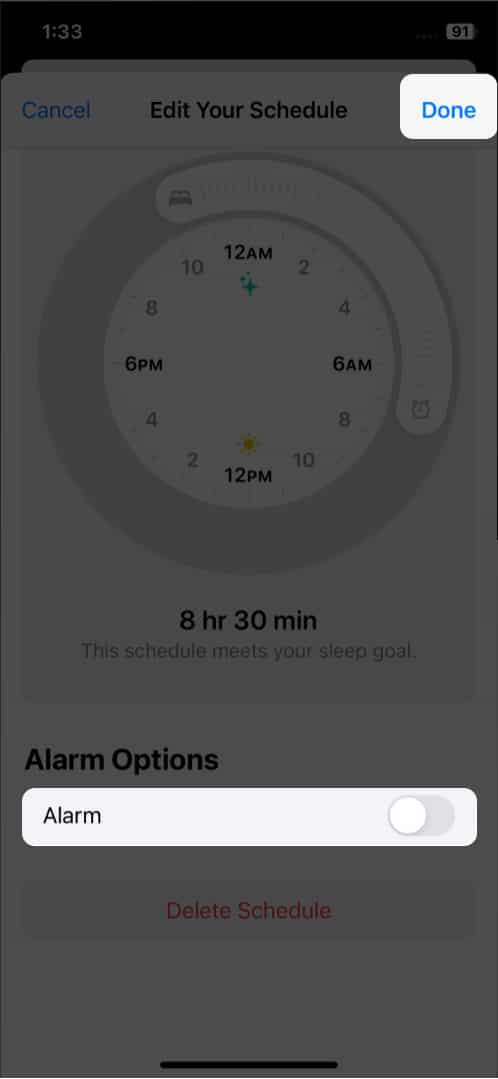
-
Anda boleh melumpuhkan penggera berjadual anda, mematikan Mod Tidur atau memadamkan rutin tidur anda dalam apl Kesihatan. Jika anda mempunyai berbilang jadual tidur, anda boleh mematikannya sekaligus atau mematikan penggera waktu tidur yang seterusnya sahaja. Jika semua jadual tidur dilumpuhkan, semua penggera yang dijadualkan akan dimatikan secara automatik.
Matikan hanya penggera waktu tidur anda yang seterusnya
Setiap kali saya pulang lewat, saya selalu mematikan penggera bangun yang dijadualkan seterusnya. Jadi, tidur saya keesokan harinya tidak terganggu. Ini caranya:
- Lancarkan apl Kesihatan → Semak imbas → Tidur.
- Kemudian ketik Edit di bawah label Seterusnya bahagian Jadual Anda.
- Akhir sekali, tatal ke bawah dan matikan Penggera.
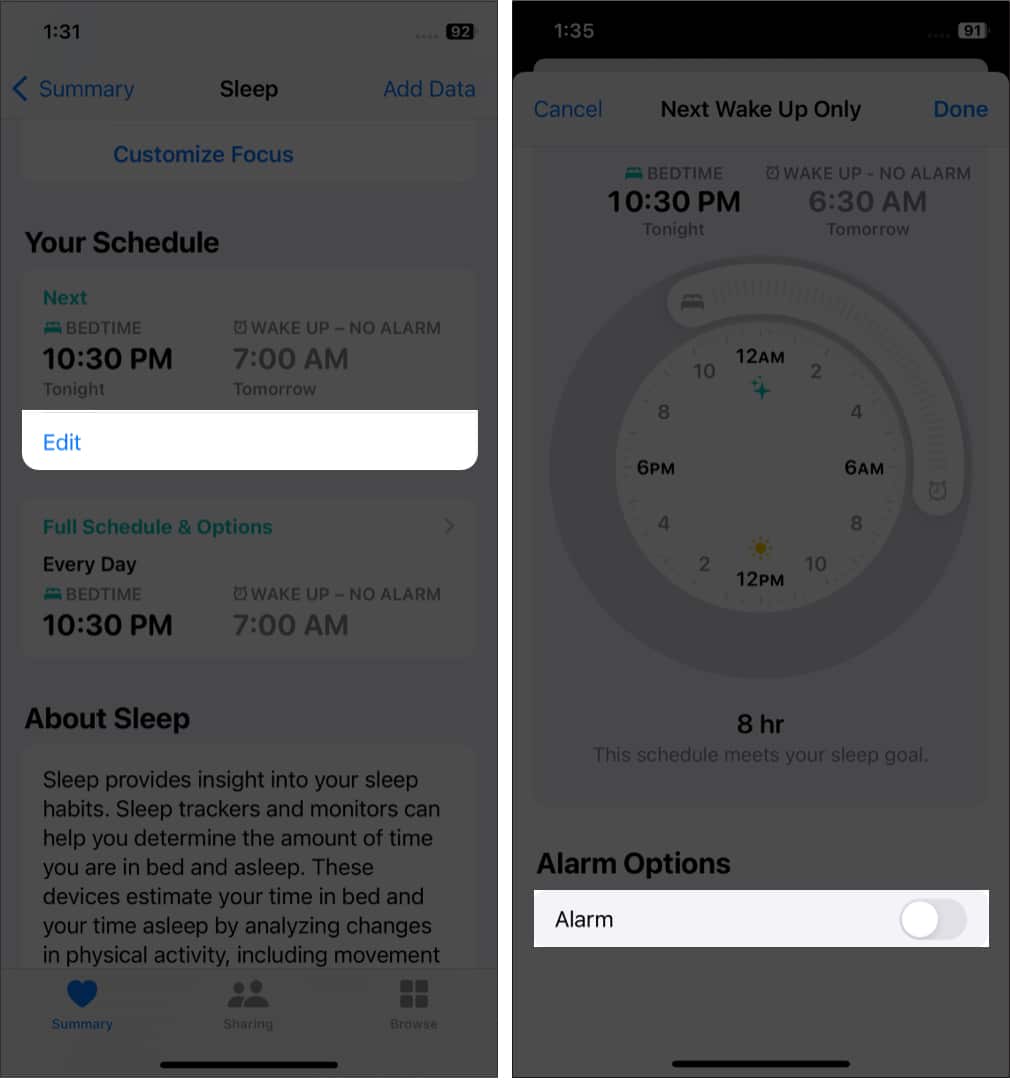
Bonus: Edit jadual tidur pada Apple Watch anda
Selain itu, apl Kesihatan dan Jam, anda juga boleh mematikan penggera dan memadamkan jadual tidur daripada Apple Watch anda. Untuk itu, buka apl Tidur (simbol biru biru dengan katil putih) pada Apple Watch anda. Kemudian pilih jadual yang dipaparkan berlabel Seterusnya untuk mengubah panggilan bangun anda yang seterusnya.
Jika anda mahu mengedit jadual tidur anda secara kekal, ketik butang Jadual Penuh. Di sini, anda boleh menukar jadual sedia ada atau mengubah Matlamat Tidur anda.
Itu sahaja!
Saya harap panduan ringkas ringkas ini membantu anda menyelesaikan masalah penggera waktu tidur anda. Memandangkan tawaran lalai Apple merisaukan, apa kata anda luangkan sedikit masa untuk melihat senarai apl penjejakan tidur terbaik kami untuk iPhone dan Apple Watch! Akhirnya, jika anda memutuskan untuk tetap menggunakan Waktu Tidur, berikut ialah cara anda boleh menukar bunyi penggeranya.
Terokai lagi…
- Apl penggera terbaik untuk iPhone dan iPad
- Apl penggera terbaik untuk Apple Watch
- Cara menjejak tidur pada Apple Watch
